หากคุณประสบปัญหาในการใช้งาน macOS Big Sur บน M1 MacBook Air , & zwnj; M1 & zwnj; MacBook Pro หรือ & zwnj; M1 & zwnj; Mac mini หรือคุณต้องการเริ่มต้นใหม่ด้วยการติดตั้งระบบปฏิบัติการใหม่ คุณจะต้องบูตเข้าสู่ macOS Recovery ซึ่งแตกต่างออกไปเล็กน้อย แอปเปิ้ลซิลิคอน Macs เทียบกับเครื่อง Intel
อ่านต่อเพื่อเรียนรู้วิธีเริ่มต้นระบบในการกู้คืน macOS และติดตั้ง macOS 11 Big Sur ใหม่บนเครื่องที่ขับเคลื่อนด้วย M1 ของคุณ
วิธีเริ่มต้นในการกู้คืน macOS และติดตั้ง macOS ใหม่
- เปิดเครื่อง Mac ของคุณแล้วกดปุ่มเปิดปิดค้างไว้จนกว่าคุณจะเห็นหน้าต่างตัวเลือกการเริ่มต้นระบบ
- เลือกไอคอนรูปเฟืองที่มีข้อความ ตัวเลือก จากนั้นคลิก ดำเนินการต่อ .

- หากระบบขอให้คุณเลือกผู้ใช้ที่คุณทราบรหัสผ่าน ให้เลือกคนที่คุณต้องการ คลิก ต่อไป จากนั้นป้อนรหัสผ่านผู้ดูแลระบบ
- เมื่อโหลด macOS Recovery แล้ว ให้เลือก ติดตั้ง macOS อีกครั้ง จากหน้าต่างยูทิลิตี้
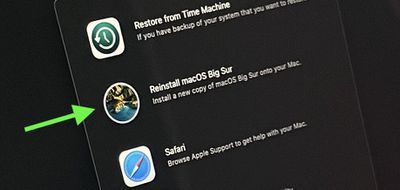
- คลิก ดำเนินการต่อ และปฏิบัติตามคำแนะนำของโปรแกรมติดตั้ง
หากตัวติดตั้งให้คุณเลือกระหว่างการติดตั้งบน Macintosh HD หรือ Macintosh HD Data ให้เลือก Macintosh HD .
เมื่อกระบวนการติดตั้ง macOS กำลังดำเนินการ Mac ของคุณอาจรีสตาร์ทแถบแสดงความคืบหน้าหลายครั้ง และหน้าจออาจว่างเปล่าเป็นนาทีในแต่ละครั้ง เหตุการณ์การรีสตาร์ทเหล่านี้สามารถคาดหวังได้และไม่มีอะไรต้องกังวล หากตัวติดตั้งไม่เห็นดิสก์ของคุณ หรือบอกว่าไม่สามารถติดตั้งบน Mac หรือโวลุ่มของคุณได้ คุณอาจต้องลบดิสก์ก่อนโดยใช้ยูทิลิตี้ดิสก์
โปรดทราบว่าหากคุณลบ M1 Mac ก่อนอัปเดตเป็น macOS Big Sur 11.0.1 คุณอาจติดตั้ง macOS ใหม่จากการกู้คืน macOS ไม่ได้ ข้อความอาจระบุว่า 'เกิดข้อผิดพลาดขณะเตรียมการอัปเดต ล้มเหลวในการปรับแต่งการอัปเดตซอฟต์แวร์ในแบบของคุณ กรุณาลองอีกครั้ง.' หากเกิดเหตุการณ์นี้ Apple แนะนำให้สร้าง ตัวติดตั้งที่สามารถบู๊ตได้ ใช้ Mac เครื่องอื่น มิฉะนั้น คุณจะต้องปฏิบัติตาม กระบวนการทางเทคนิคเพิ่มเติมที่เกี่ยวข้องกับ Terminal เพื่อกู้คืน Mac . ของคุณ .


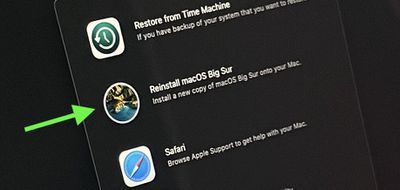
โพสต์ยอดนิยม